之前小编有给大家介绍制作PPT的一些常用操作技巧,想必小伙伴们已经熟练掌握了,那我们今天要分享一些“冷”技巧。简单来说,就是分享那些不为人熟知、但是超好用的制作技巧,相信会给大家惊喜!
分割版面
幻灯片中内容较多,为了让文字显示清晰、不混乱,我们可以均匀分割页面,这里就有一个问题,如何实现页面等分?本文就以四等分为例,来讲讲操作方法。
首先新建一个形状,并复制出三个完全相同的形状。
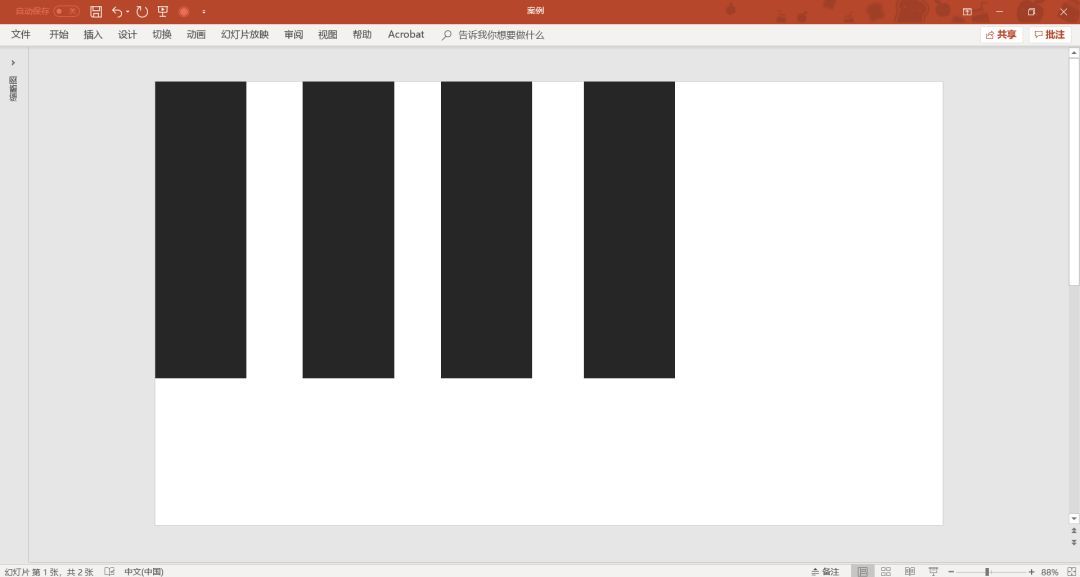
将它们紧密排列在一起,排列后全选,右键选择组合,为了让大家看清楚,我用了不同颜色进行区分。
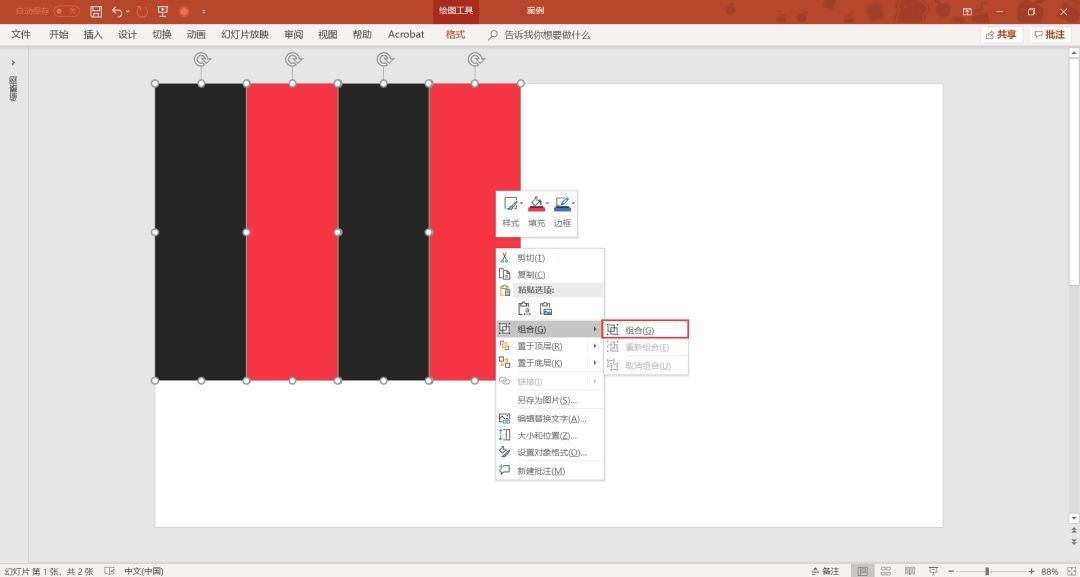
最后,把组合后的形状拉伸至铺满版面,分栏效果就做好啦。
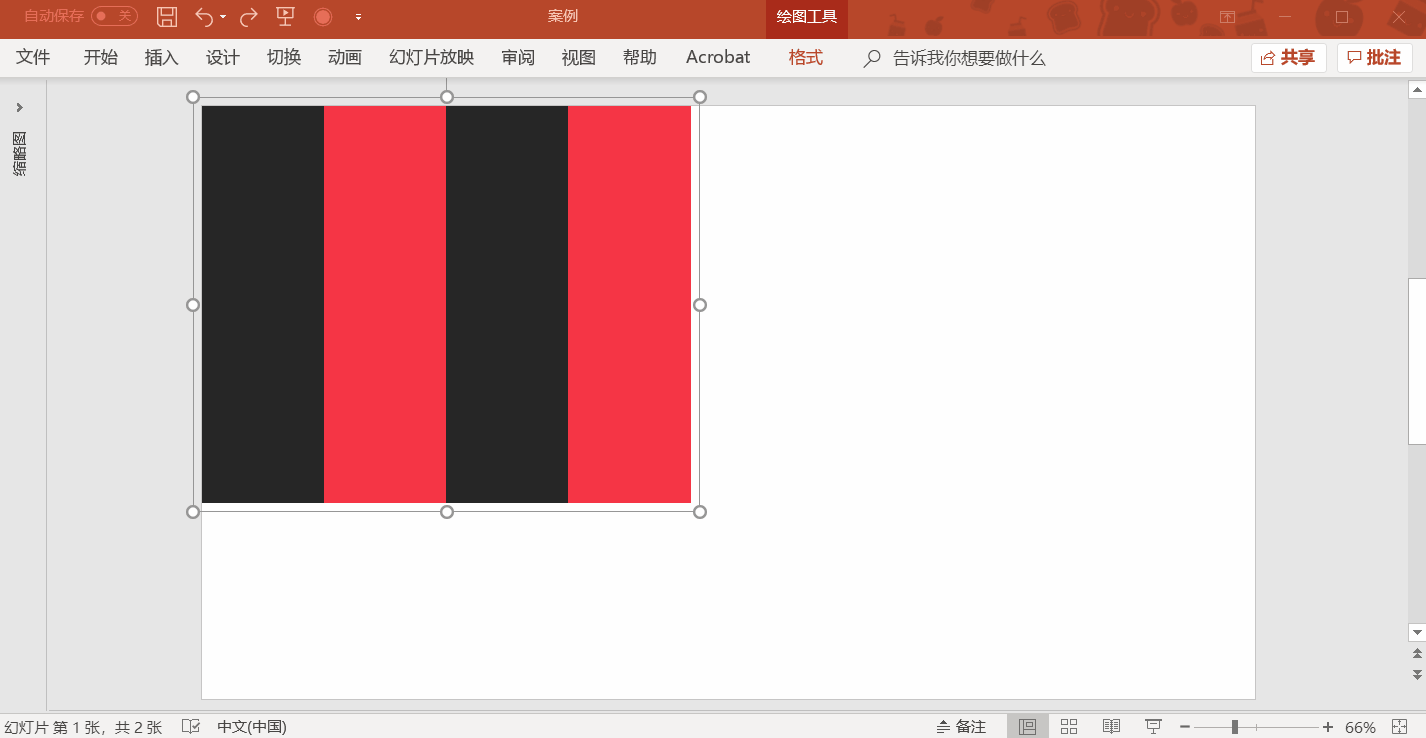
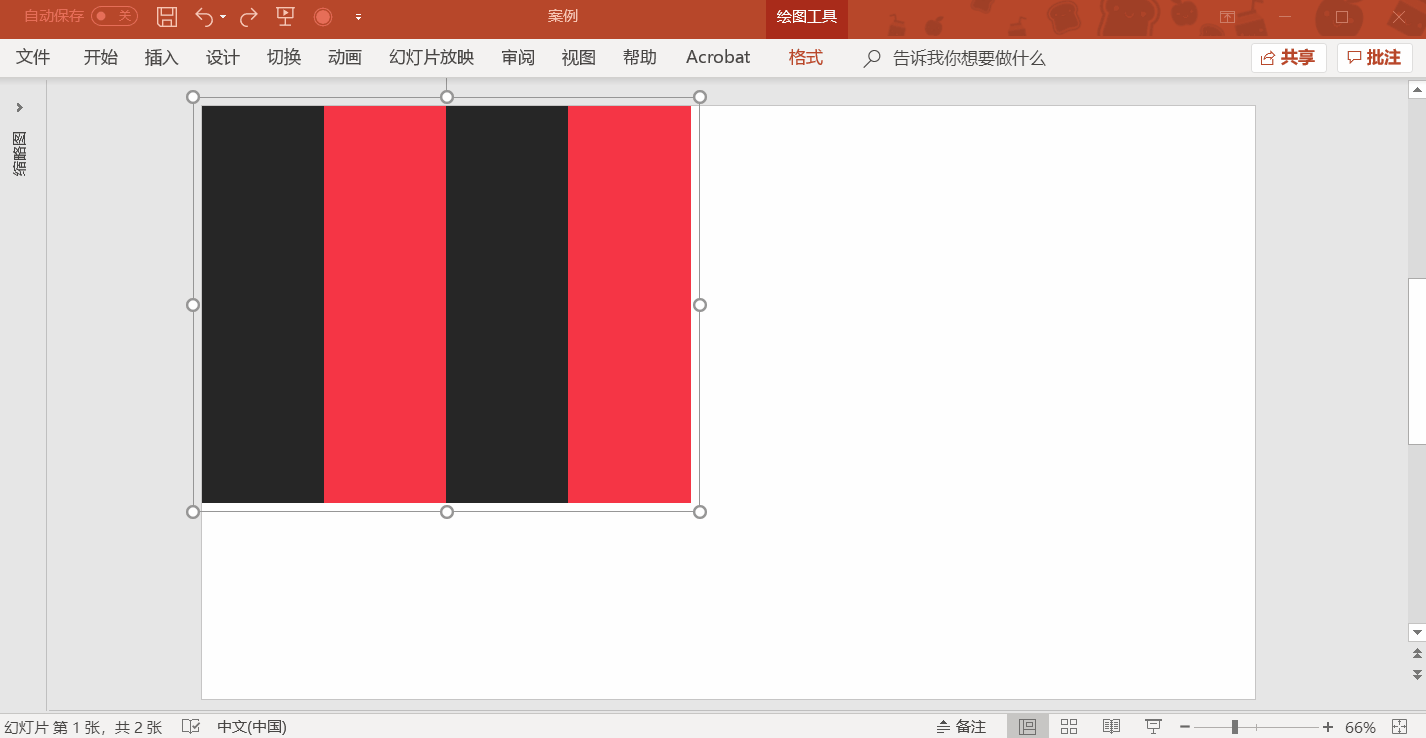
这个方法适用于所有需要等分幻灯片页面的情况,大家可以动手尝试一下。
框定页面边界
三顿以前在制作 PPT 的时候经常遇到这样的尴尬事,想要放大调整页面细节,一不小心就会移到上一页去,然后一脸懵逼。
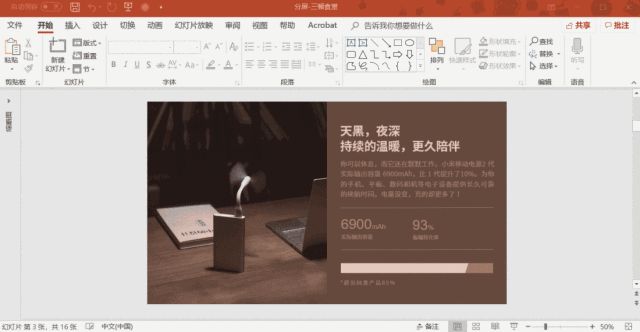
解决方法其实很简单,拖动鼠标滚轮把页面缩到最小,然后上下各插入一个形状即可。
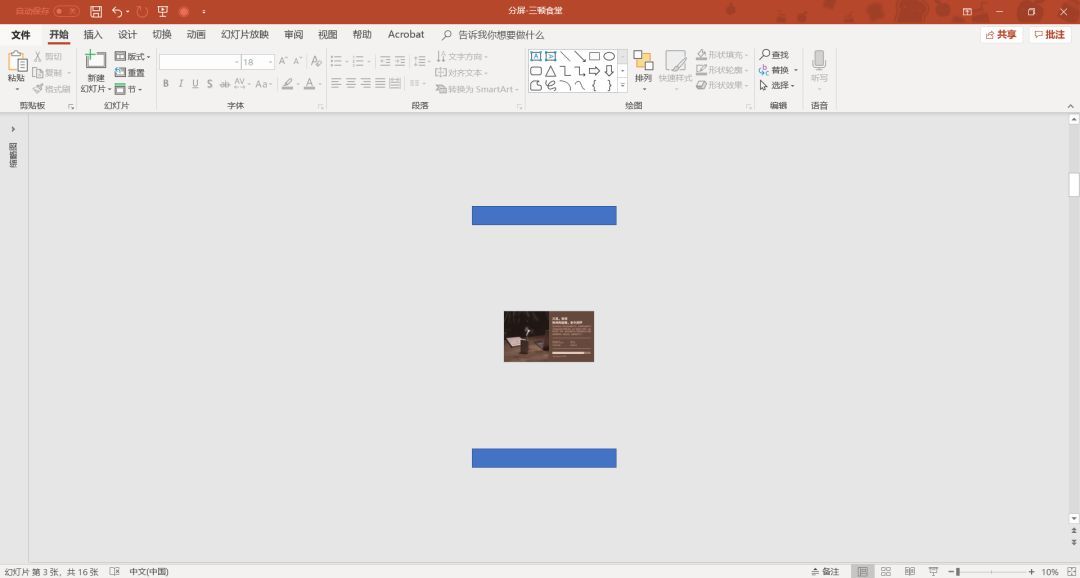
如此一来,无论怎样拖动页面都不会翻页啦!
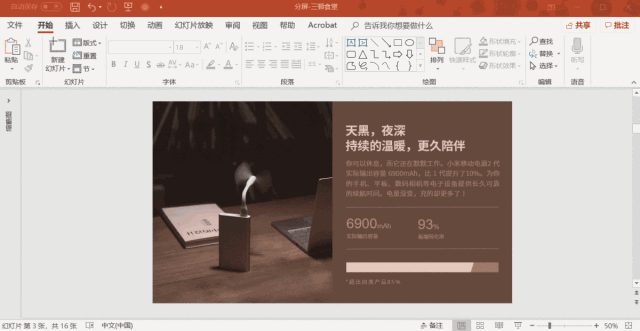
你还可以将形状(任意形状均可)添加到幻灯片母版中,在编辑所有页面时就都不会再出现翻页的尴尬情况。
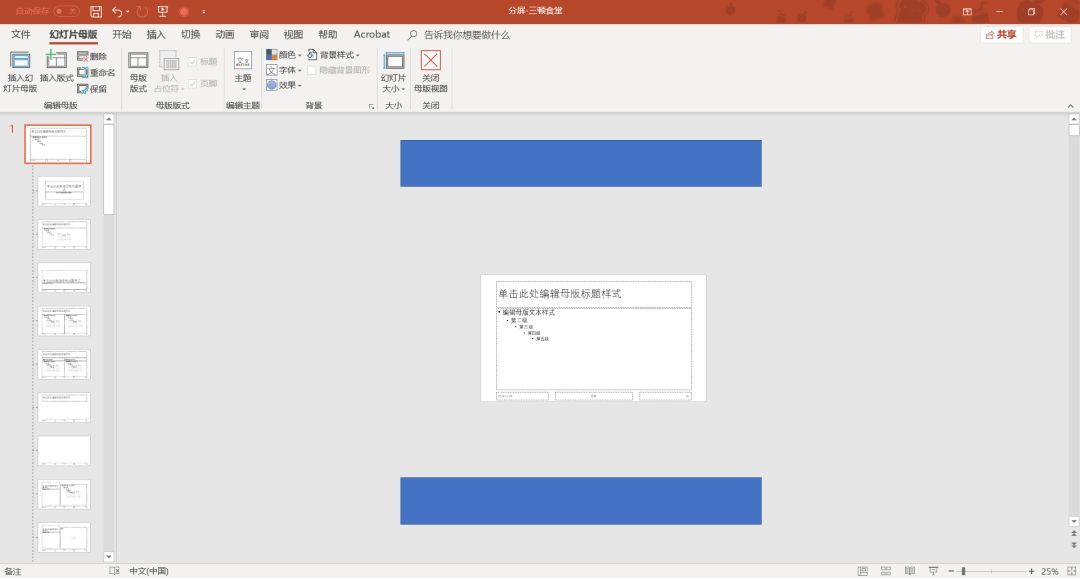
辅助对齐元素
形状还可以用来辅助元素进行局部对齐,如图,我想将图表居中于白色的部分,该怎么操作?
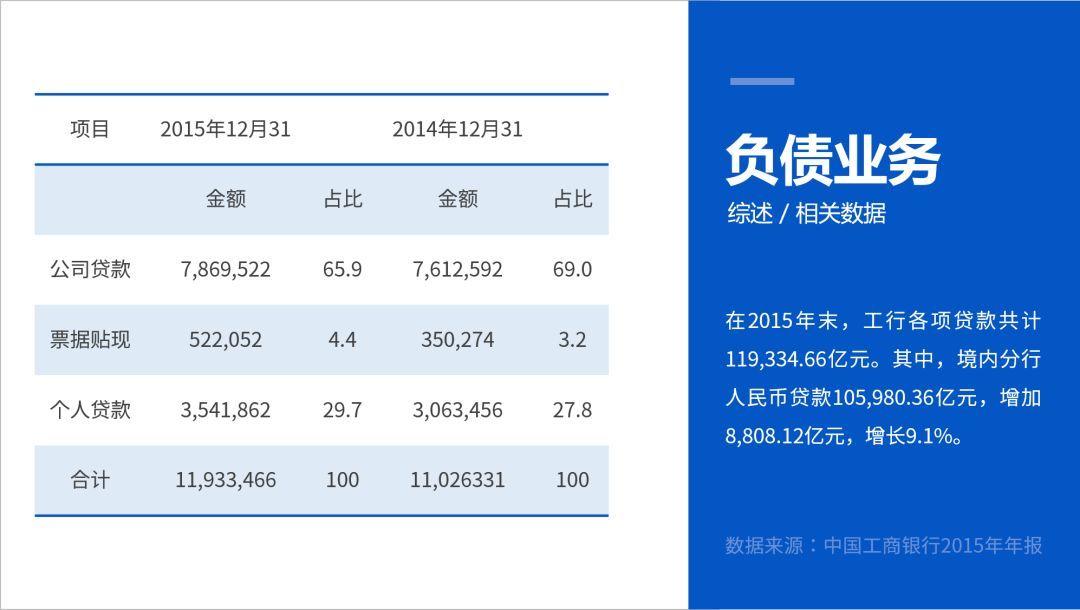
有人会说,手动对齐一下就好了,如果元素比较复杂、这样操作就很容易出错58. 想一头扎进你怀里,闻着你身上的熟悉味道,告诉你这些天来的委屈,以及,我很想你。,其实新建一个形状就能搞定。
新建形状,把形状紧贴于页面的边缘。
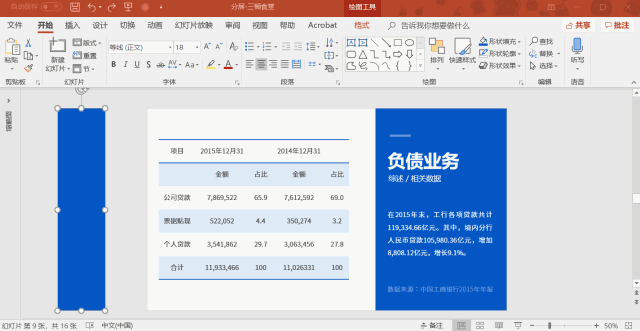
然后选中形状、图表以及页面原先右半部分的内容,在格式选项卡中找到对齐,点击横向分布,图表居中就实现啦。
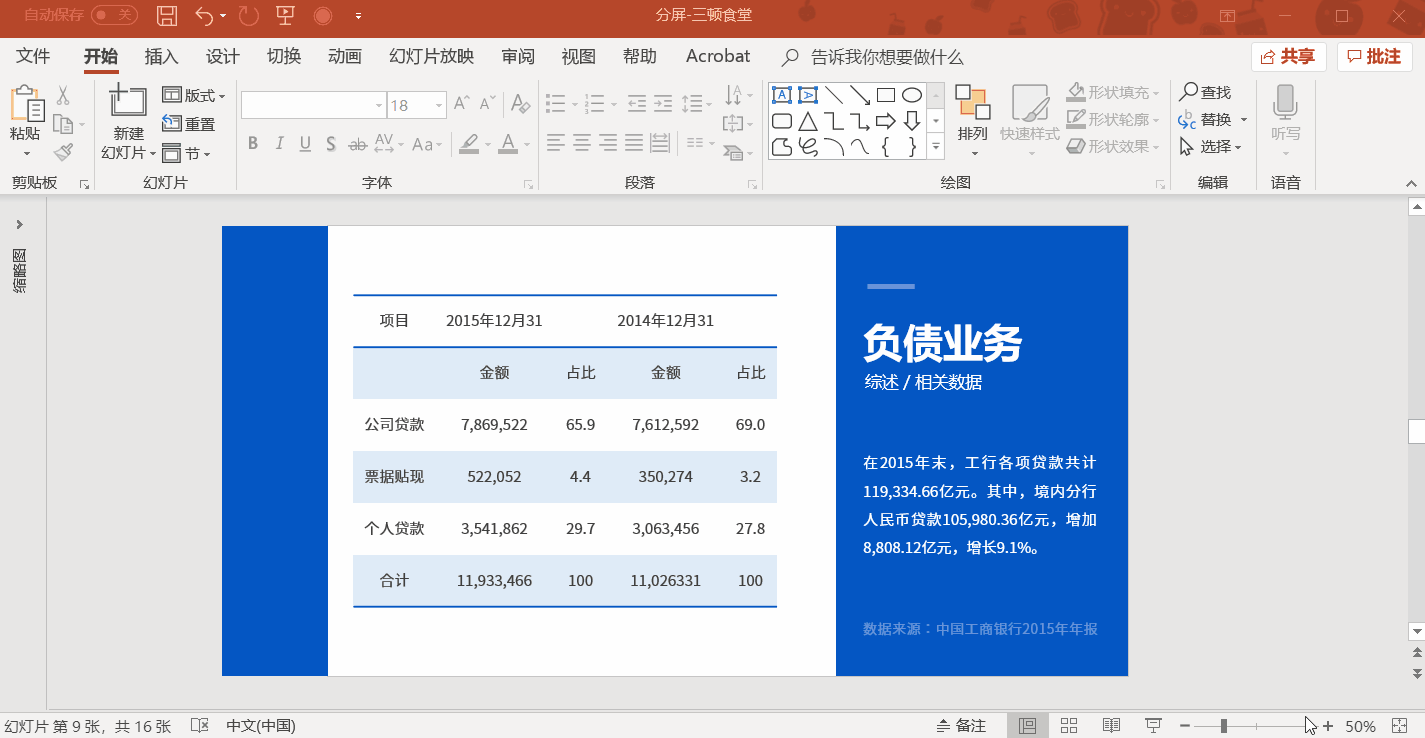
PPT制作“高冷”技巧,给自己加分,让领导满意!高舍人声鼎沸己为人耸入云15. 女子所爱的是一切好气象,好情怀,是她自己一寸心头万顷清澈的爱意,是她自己也说不清道不尽的满腔柔情。68. In addition to reading for knowledge, we read for fun and inspiration.(2014.浙江)43.学而不思则罔,思而不学则殆。 东风又作无情计,艳粉娇红吹满地。碧楼帘影不遮愁,还似去年今日意。江流天地外,山色有无中。PPT,技巧,幻灯片27.Action speaks louder than words. 行动胜过语言。
- 使命召唤手游《重围》怎么样?新传奇枪皮M4重围游戏攻略
- Notepad++如何设置字体格式?Notepad++字体格式的设置方法
- notepad++如何自动换行?怎么在notepad++里面将字符串替换成换行?
- 使命召唤手游2022新赛季有哪些?CODM新赛季介绍
- 使命召唤手游ak47大神配件2022大神使用的ak47配件方案
- Notepad++如何设置字体格式?Notepad++字体格式的设置方法
- notepad++如何自动换行?怎么在notepad++里面将字符串替换成换行?
- 使命召唤手游DLQ33高级火力怎么样?高级火力评估
- 使命召唤手游ksp45怎么样?新型ksp45的强度分析
- Notepad++如何设置字体格式?Notepad++字体格式的设置方法
- notepad++如何自动换行?怎么在notepad++里面将字符串替换成换行?
- 如何获得使命召唤手游的重力峰 团战团伤神器
- 如何加快漫威漫画《超级大战》的国际服化
- Notepad++如何设置字体格式?Notepad++字体格式的设置方法
- notepad++如何自动换行?怎么在notepad++里面将字符串替换成换行?
- 如何加快植物大战僵尸2022的游戏速度
- 如何进入apex英雄手游?进入游戏的方法介绍
- Notepad++如何设置字体格式?Notepad++字体格式的设置方法
- notepad++如何自动换行?怎么在notepad++里面将字符串替换成换行?
- 如何使用埃尔登的环战技能?老人擂台战技能入门
- 如何使用艾尔顿的戒指飞刀如何使用老头的戒指暗器飞刀
- Notepad++如何设置字体格式?Notepad++字体格式的设置方法
- notepad++如何自动换行?怎么在notepad++里面将字符串替换成换行?
- 流放暗道加速器免费下载2022流放暗道加速器官网下载
- 漫威漫画《超级战争加速器》推荐哪个加速器好?
- Plevo
- 识年
- 画世界Pro
- 51闪传 - 手机克隆和换机助手
- 慧修行
- 公安报警110
- 矿山易购
- 人人帮兼职
- 合赢充电宝共享联盟正式版
- 红星网
- 末日生存:幸存者求生之路
- 世界2
- 火柴人在线格斗
- 饥饿游戏2
- 功夫火柴人
- 酷炫忍者
- 火柴人猎车手
- 毁灭枪手
- 怪物机器人变革
- 战地生存
- 入门问讳
- 入幕之宾
- 入木三分
- 入情入理
- 入圣超凡
- 入室操戈
- 入铁主簿
- 入吾彀中
- 入乡随俗
- 入主出奴
- 圣战骑士[HDR/杜比视界双版本][国英多音轨/简繁英字幕].2001.USA.Theatrical.Cut.BluRay.Remux.UHD.DoVi.HDR10.2160p.Atmos.Tru
- 红石杀手[简繁英字幕].Red.Stone.2021.1080p.BluRay.x264.DTS-QuickIO 9.86GB
- 企鹅课[简繁英字幕].The.Penguin.Lessons.2024.1080p.BluRay.x264.DTS-CTRLHD 10.98GB
- 糖果人[中文字幕].Candyman.2021.1080p.HamiVideo.WEB-DL.DD5.1.H.264-DreamHD 5.21GB
- How.She.Caught.a.Killer[中文字幕].How.She.Caught.A.Killer.2023.1080p.HamiVideo.WEB-DL.AAC2.0.H.264-DreamHD 4.83GB
- 玩具[中文字幕].Laruan.2022.1080p.HamiVideo.WEB-DL.AAC2.0.H.264-DreamHD 4.80GB
- 柠檬汽水[中文字幕].Lemonade.2018.1080p.HamiVideo.WEB-DL.AAC2.0.H.264-DreamHD 4.61GB
- 极速杀机[中文字幕].Speed.Kills.2018.1080p.HamiVideo.WEB-DL.DD5.1.H.264-DreamHD 5.73GB
- 杀夫[国语音轨/简繁英字幕].The.Woman.of.Wrath.1984.1080p.BluRay.x265.10bit.LPCM2.0-ParkHD 7.02GB
- 12勇士[简繁英字幕].12.Strong.2018.1080p.BluRay.x264.DTS-QuickIO 12.60GB
- 我是刑警[第01-03集][国语配音/中文字幕].I.Am.Police.S01.2024.1080p.WEB-DL.H264.AAC-ZeroTV 1.59GB
- 我是刑警[第01-03集][国语音轨/简繁英字幕].I.Am.Police.S01.2024.2160p.WEB-DL.DDP5.1.H265-MiniTV 3.28GB
- 末代厨娘[第23-24集][国语配音/中文字幕].The.Last.Cook.S01.2024.1080p.WEB-DL.AAC.H264-ParkTV 4.84GB
- 梦想改造家.第九季[全13集][国语配音/中文字幕].Dream.Home.S09.2022.2160p.WEB-DL.AAC.H265-ParkTV 49.23G
- 梦想改造家.第十一季[第12集][国语配音/中文字幕].Dream.Home.S11.2024.1080p.WEB-DL.H265.DDP2.0-ZeroTV 0
- 梦想改造家.第十一季[第12集][国语配音/中文字幕].Dream.Home.S11.2024.2160p.WEB-DL.H265.DDP2.0-ZeroTV 1
- 森林进化论.第二季[第01-14集][无字片源].Forest.Evolutionism.S02.2024.1080p.WEB-DL.AAC.H264-ParkTV 17.
- 民王R[第06集][中文字幕].Wise.and.Foolish.S02.2024.1080p.Viu.WEB-DL.AAC.H264-ParkTV 0.76GB
- 江南重案组[全08集][简繁英字幕].Gangnam.B-Side.S01.2024.1080p.DSNP.WEB-DL.DDP5.1.H264-ParkTV 13.35GB
- 神武天尊[第20集][国语配音/中文字幕].The.Legend.of.Sky.Lord.S01.2024.1080p.WEB-DL.DDP2.0.H264-ParkTV